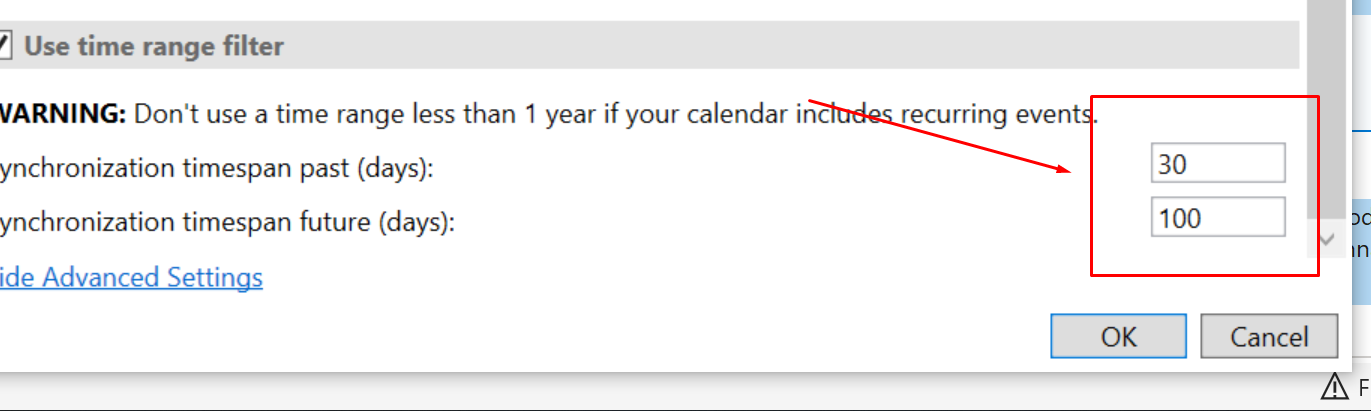Oletuksena ei ole mahdollista synkronoida Microsoftin ja Applen laitteita, koska Microsoft ei tue CalDav-synkronointimuotoa vakiona.
Kuitenkin voit asentaa laajennuksen Outlookillesi, joka mahdollistaa tämän kalenterin synkronoinnin Applen laitteesi kalenterin kanssa.
VINKKI: Jos sinulla on myös iPhone, jonka haluat synkronoida Outlook-kalenterisi kanssa, voit seurata tätä opasta: Kuinka asettaa kalenteri ja yhteystiedot iPhone, iPad ja Mac.
Lataa ja asenna laajennus
Aloita lataamalla laajennus Outlook-kalenterillesi täältä.
Kun laajennus on ladattu, asenna se ja käynnistä Outlook uudelleen.
Jos laajennus on asennettu oikein, näet sen valikossa.
Huomaa, että tämä on kolmannen osapuolen laajennus Outlookille, eikä se välttämättä toimi kaikilla Outlookin versioilla.
Laajennuksen asetukset kalenteritapahtumien hakemiseksi palvelimelta
Laajennuksessa valitse "Synchronization Profiles" -valikko.
Tässä tee seuraavat toimet:
- Napsauta pientä vihreää plus-kuvaketta.
- Valitse profiilillesi nimi.
- Valitse kansio, johon kalenteritapahtumat tallennetaan. Valitsemme yksinkertaisesti kalenterikansion Outlookissa. Huomaa, että valittu kalenteri synkronoidaan cPanel-kalenterisi kanssa.
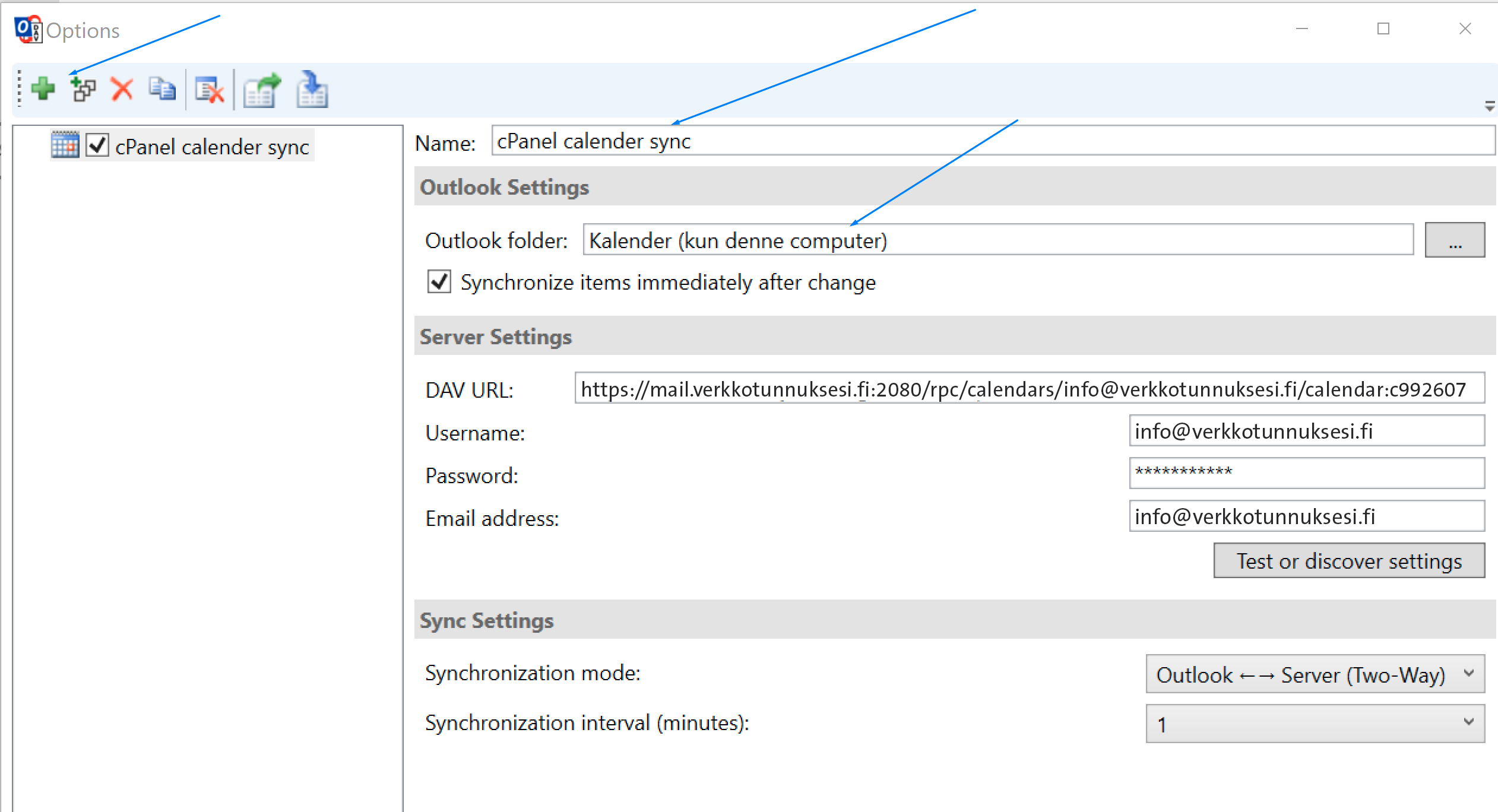
Kun tämä on tehty, meidän on täytettävä palvelimen kirjautumistiedot.
Palvelimeksi syötä "https://mail.verkkotunnuksesi.fi" ja lisää perään ":2080", jolloin lopputuloksena on https://mail.verkkotunnuksesi.fi:2080. Vaihda tietenkin verkkotunnuksesi.fi omaan pääverkkotunnukseesi. Huomaa, että joissakin tapauksissa CalDav Synchronizer saattaa muuttaa "https://mail.verkkotunnuksesi.fi:2080" toiseen palvelimelta haettuun URL-osoitteeseen. Jos näin tapahtuu, käytä palvelimelta haettua URL-osoitetta.
Käyttäjätunnukseksi syötä sen sähköpostiosoitteen, jota yrität käyttää kalenterin asetuksiin.
Koodi on sama kuin sähköpostiosoitteellesi käyttämäsi salasana.
Voit napsauttaa "Testaa tai hae asetuksia" testataksesi yhteyden. Jos se toimii, saat onnistumisviestin.
Joissakin tapauksissa CalDav Synchronizer pyytää sinua lisäämään kauttaviivan (/) CalDav-URL-osoitteen perään – lisää se, jos sinulta pyydetään.
Valitse "Synkronointitila" ja valitse "Two Way", jos sitä ei ole valittu sinulle automaattisesti.
Voit valita, kuinka usein haluat synkronoida "Synkronointiväli" -kohdassa.
Nyt kalenterisi pitäisi synkronoida iPhoneesi tai Macillesi ja webmailiin.
Virheitä ja ratkaisuja:
Monia tapahtumia webmailin kalenterissa?
Jos sinulla on paljon tapahtumia synkronoitavaksi webmailista, saatat joutua vähentämään synkronointipäiviä, jotta synkronoidaan vain 30 päivää taaksepäin ja esimerkiksi 100 päivää eteenpäin.
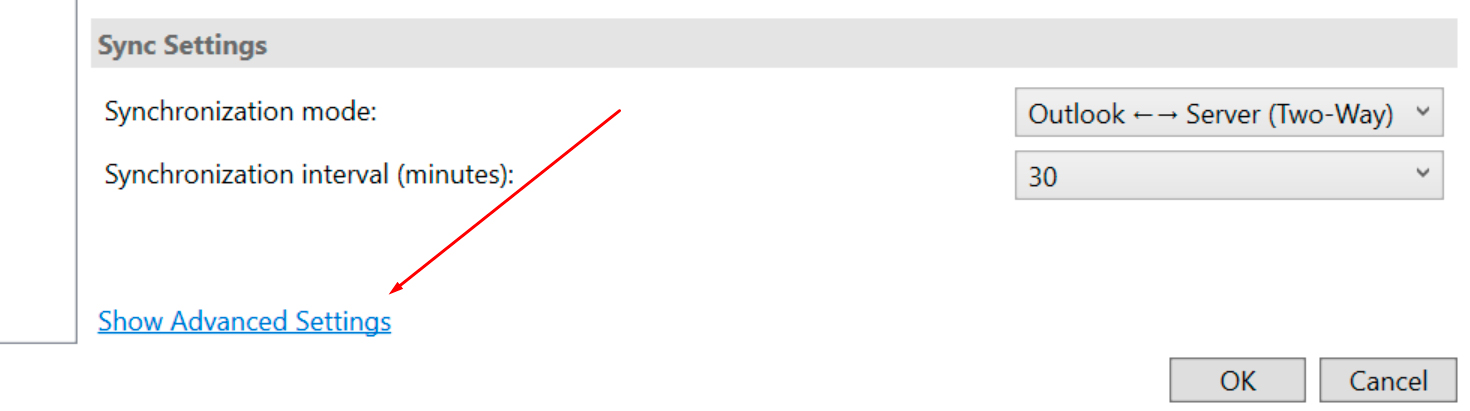
Ja sitten...